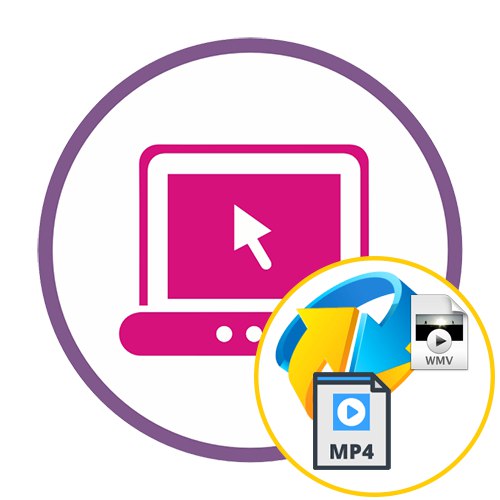
Метод 1: FreeConvert
Онлайн услугата FreeConvert е многофункционална и поддържа конвертиране на напълно различни файлови формати, включително MP4 в WMV. За да направите това, на сайта просто трябва да отворите съответната страница, да изберете файла и да зададете параметрите за преобразуване, което се случва така:
Отидете на онлайн услугата FreeConvert
- Кликнете върху връзката по-горе, за да бъдете на необходимата страница FreeConvert, където се интересувате от бутона „Изберете MP4 файлове“.
- След като щракнете върху него, ще се отвори прозорец "Изследовател"където ще намерите оригиналния обект.
- Сега можете да добавите още няколко елемента със същия формат, ако искате да ги конвертирате в пакет. За целта използвайте бутона „Добавяне на още файлове“и следвайте списъка по-долу.
- Освен това обърнете внимание на категорията „Разширени настройки (по избор)“.
- Той трябва да бъде отворен само за онези потребители, които искат да променят параметрите на крайния материал преди преобразуване. Във формата, която се появява, се задава размерът на картината, задава се ограничение за броя на кадрите в секунда и се избира кодекът. В редица „Изрязване на видео“ посочете времето за начало и край на видеоклипа, ако искате да изтриете фрагменти. В блока „Аудио опции“ извършват се приблизително същите действия: определя се скоростта на предаване, избира се канал или звукът се изрязва напълно.
- Когато сте готови, кликнете върху „Конвертиране в WMV“, като по този начин започва трансформацията.
- Изчакайте, докато видеото бъде качено на сървъра и преобразувано в окончателния формат.
- След като файлът е готов, на екрана ще се появи бутон. „Изтегляне на WMV“и просто трябва да кликнете върху него, като започнете да изтегляте видеоклипа.
- След като изтеглянето приключи, не забравяйте да прегледате целия материал, за да се уверите, че няма артефакти или замръзвания, които понякога се появяват след конвертиране в различни формати.
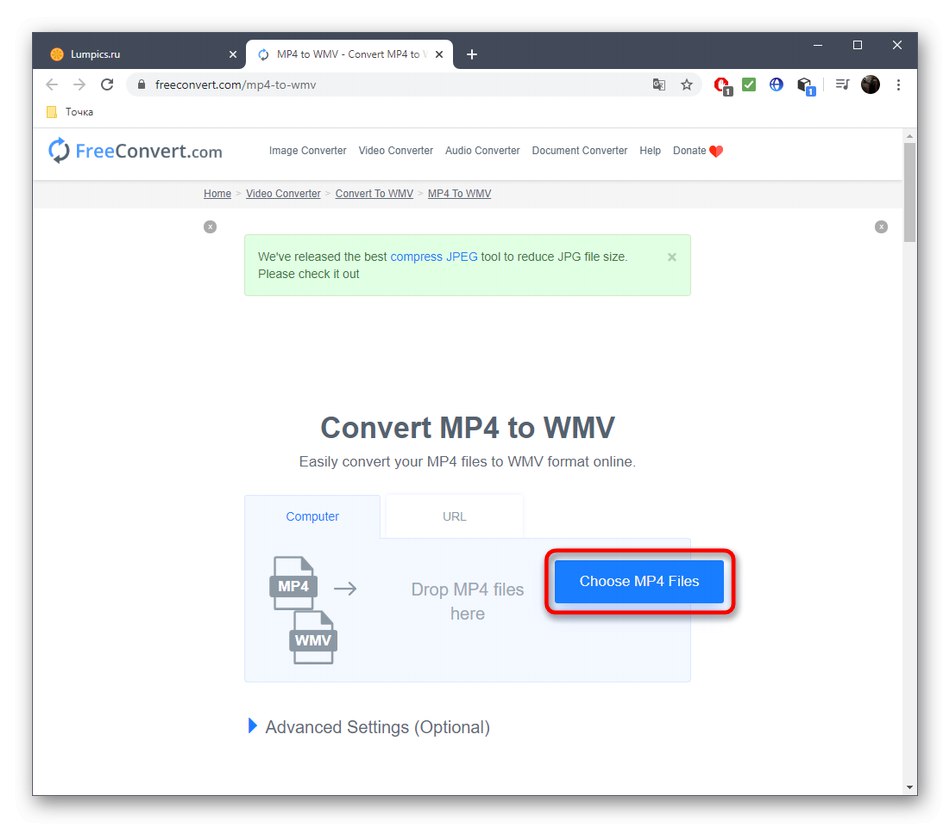

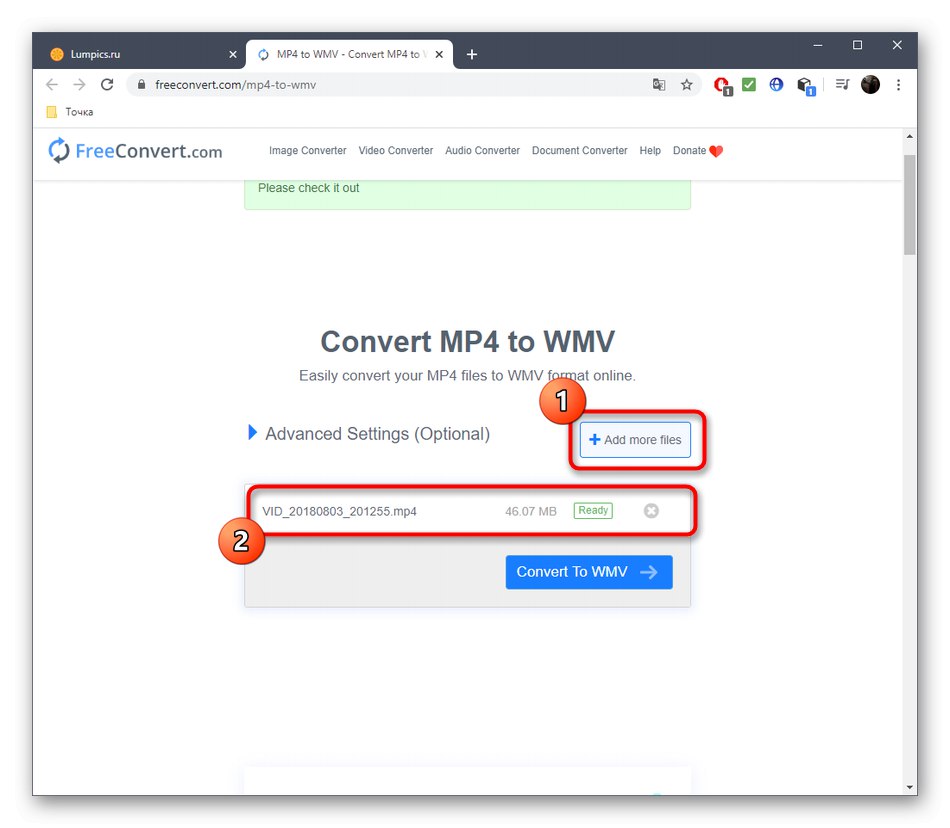

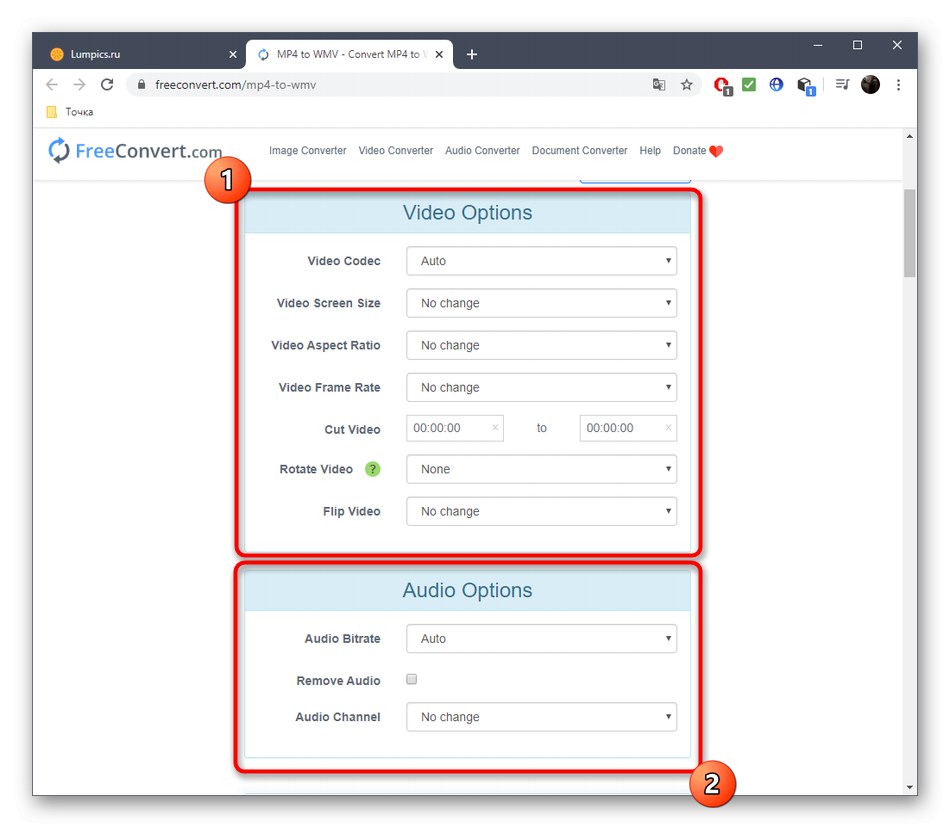
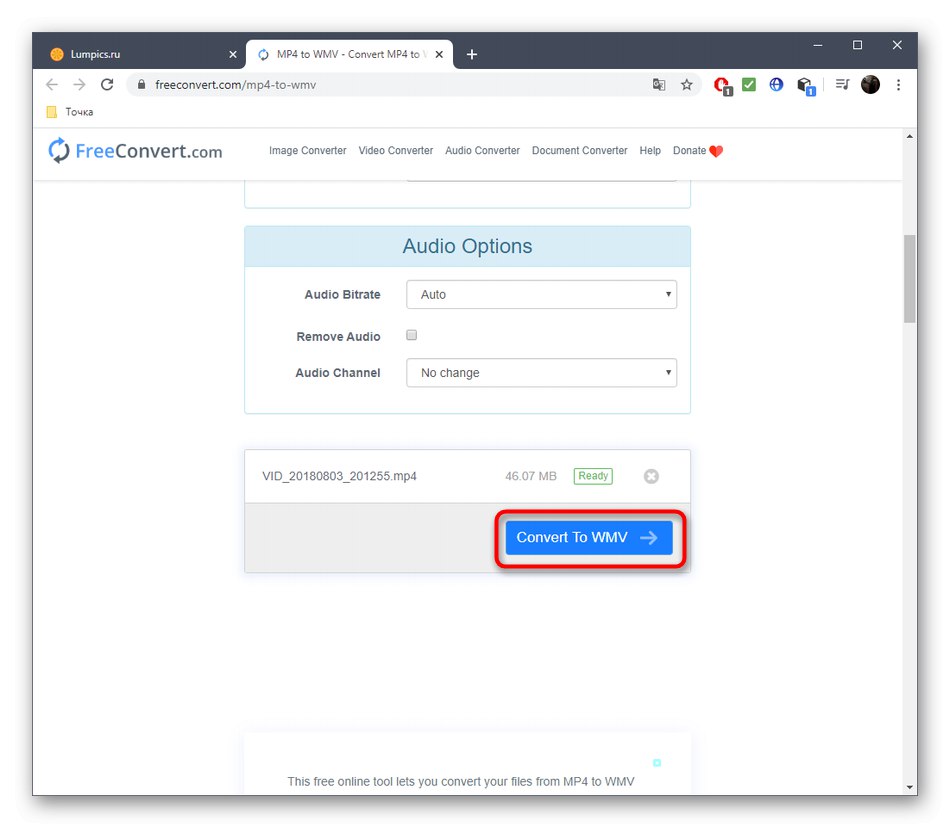
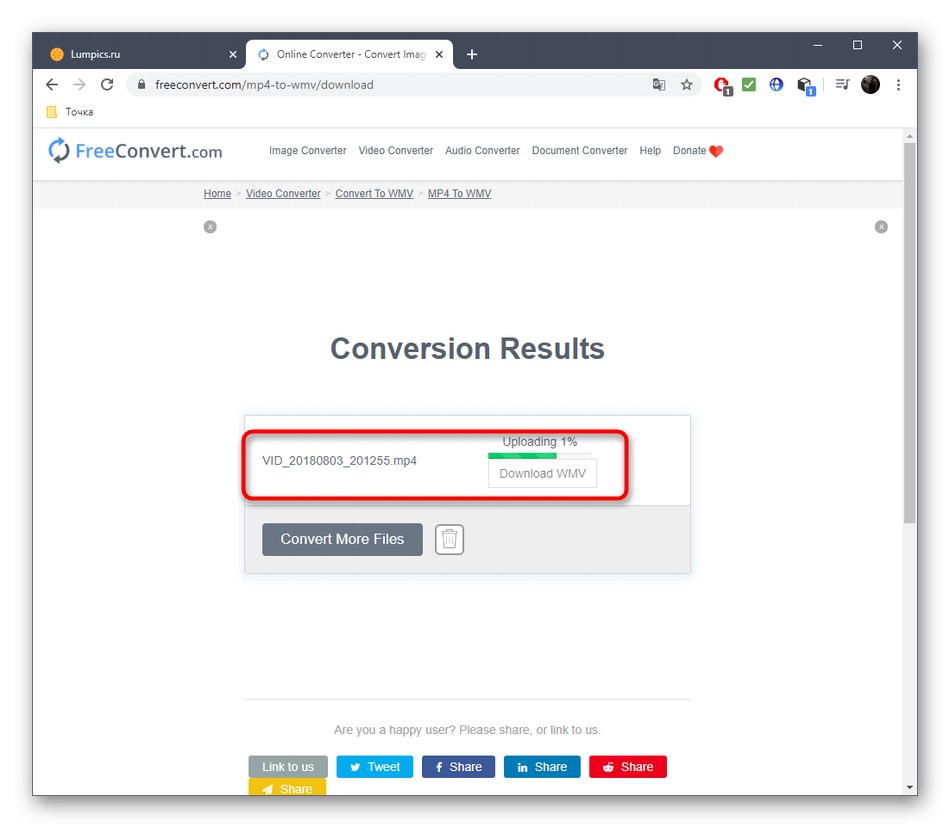
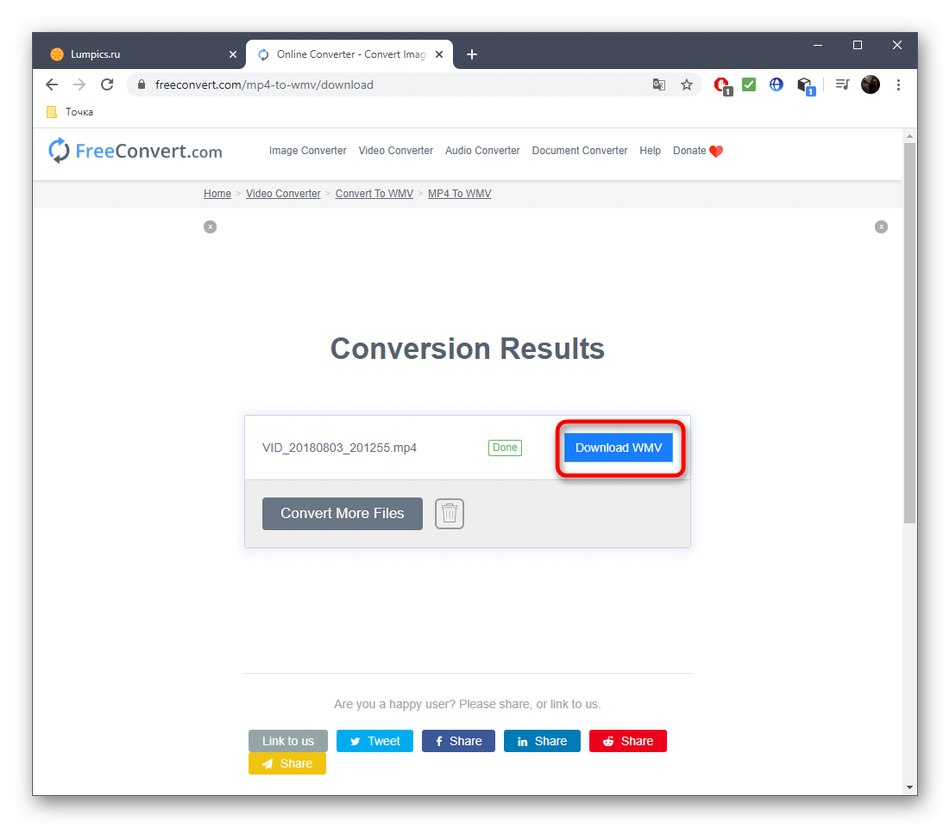
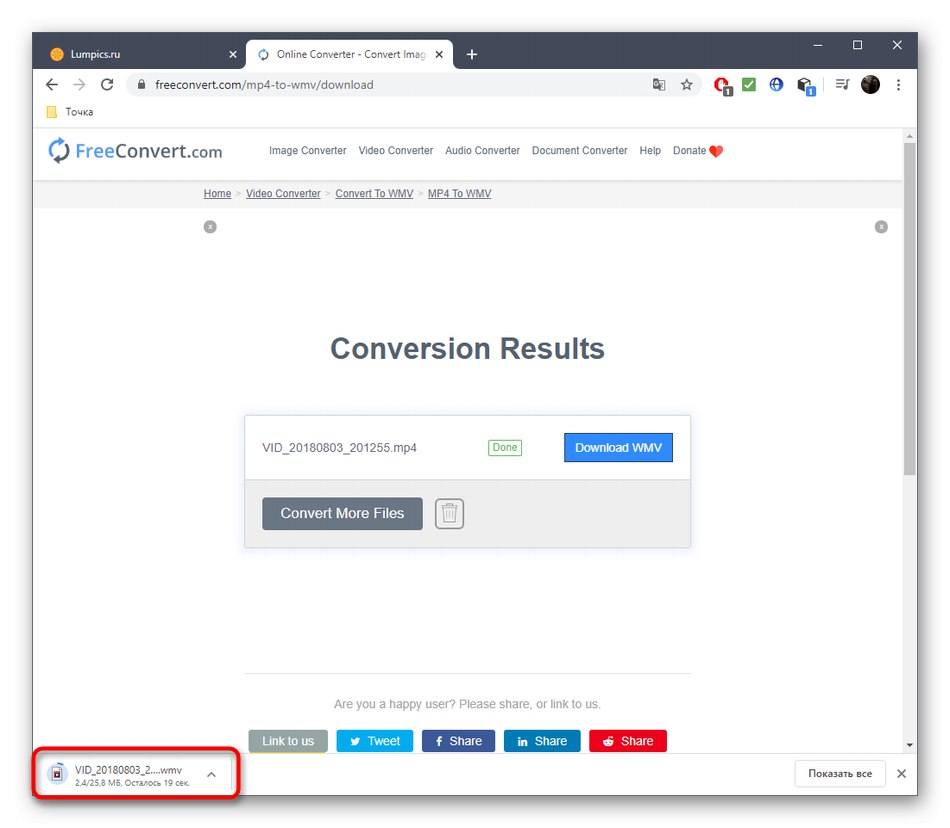
Единствената трудност, която потребителите могат да срещнат при взаимодействие с FreeConvert, е липсата на руски език на интерфейса. Ако принадлежите към такъв кръг потребители, преминете към други опции, където елементите на допълнителните параметри вече са преведени на руски език.
Метод 2: Онлайн конвертиране
Друга онлайн услуга, която върши отлична работа по конвертиране, както и предоставя възможност на потребителя да променя свойствата на видеото, преди да започне преобразуването.
Отидете на онлайн услуга Онлайн конвертиране
- Отидете на необходимата страница на уебсайта за онлайн конвертиране, където щракнете върху бутона „Избор на файлове“.
- Ще отвори "Диригент"където можете да намерите MP4 видеоклипове, съхранени на локален или сменяем носител.
- Не забравяйте да изчакате, докато видеото бъде качено на сървъра, и едва след като се убедите в успеха на тази операция, продължете по-нататък.
- След това можете да използвате блока „Настройки за видео“... Задайте стойностите на елементите, присъстващи тук, за да изберете размера на картината, задайте битрейт, честота, отрежете началото и края, а също така посочете персонализиран видео кодек.
- Не забравяйте за блока „Аудио настройки“, и само след като изберете оптималните параметри, щракнете „Започнете да конвертирате“.
- Този процес ще отнеме известно време в зависимост от размера на файла и настройките на окончателния филм. Проследявайте напредъка си в отделен блок, без да затваряте текущия раздел.
- След като видеото бъде обработено, изтеглете го на компютъра си отделно или използвайте ZIP изгледа, ако сте добавили няколко файла.
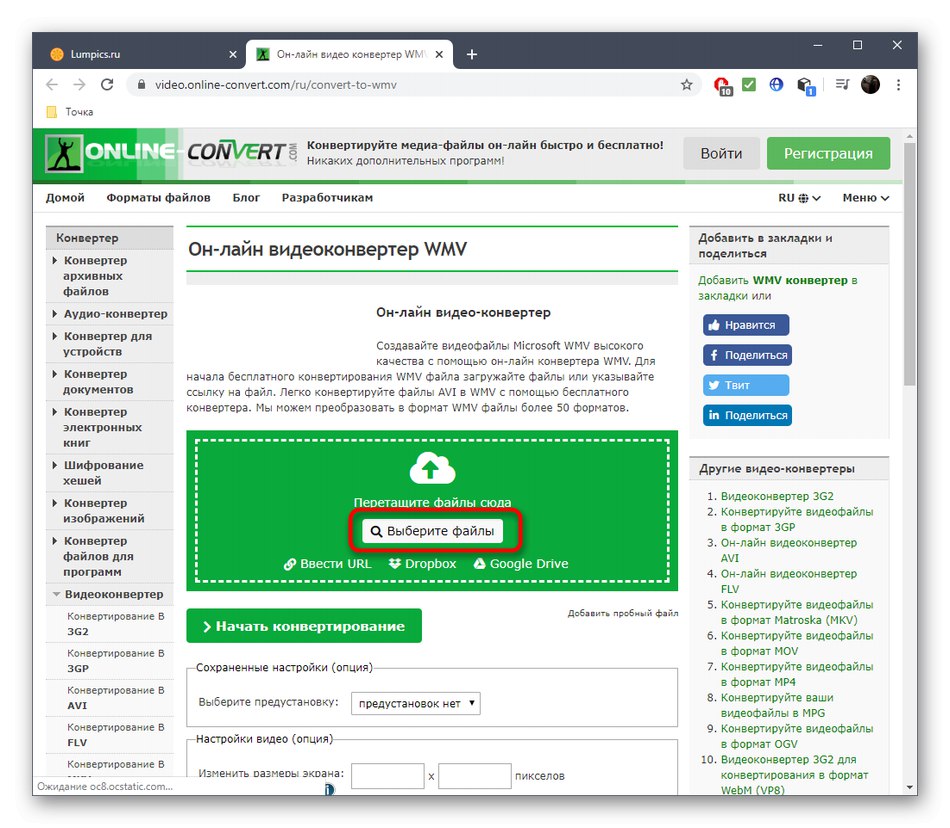
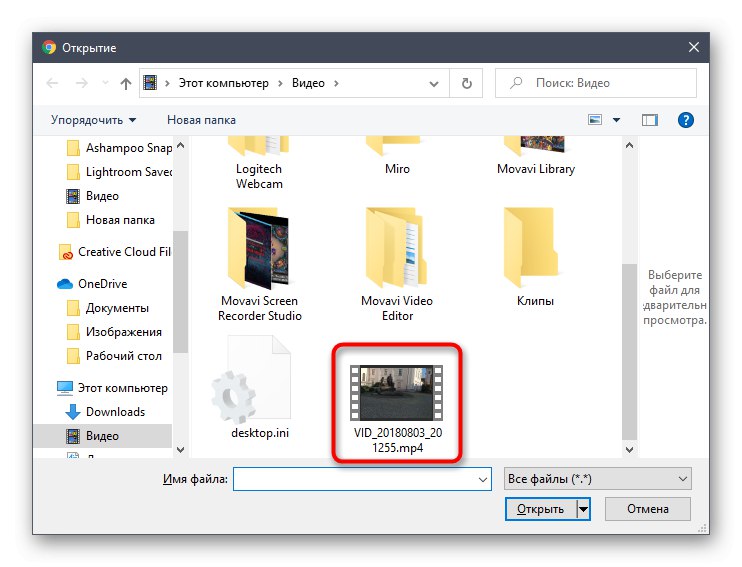
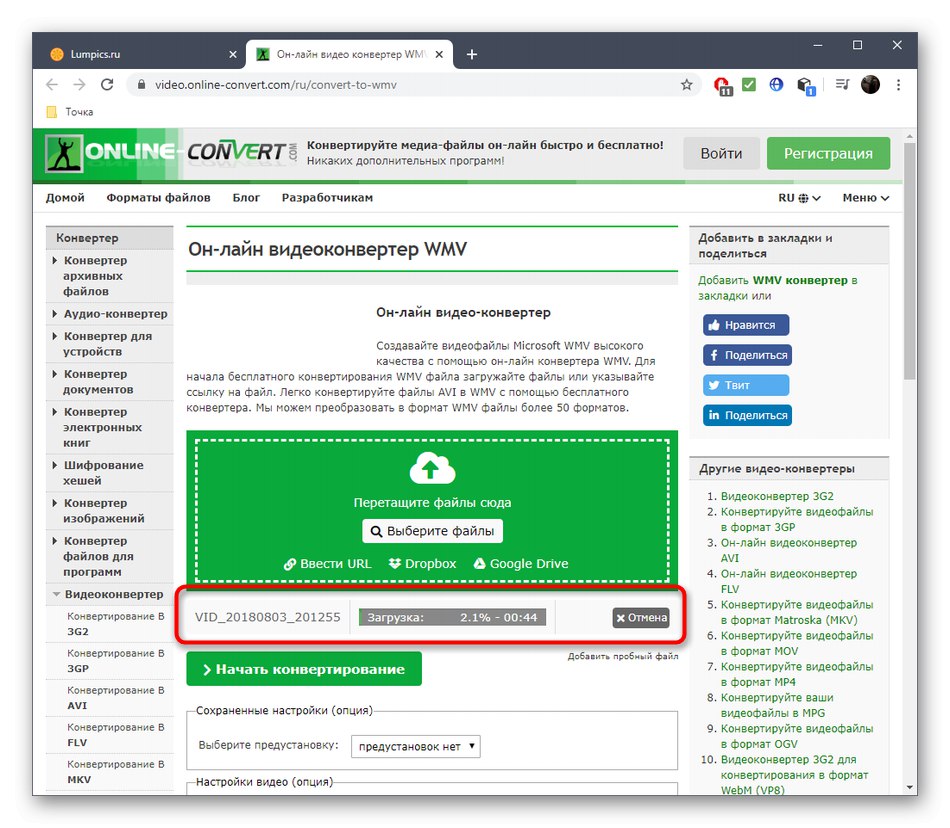
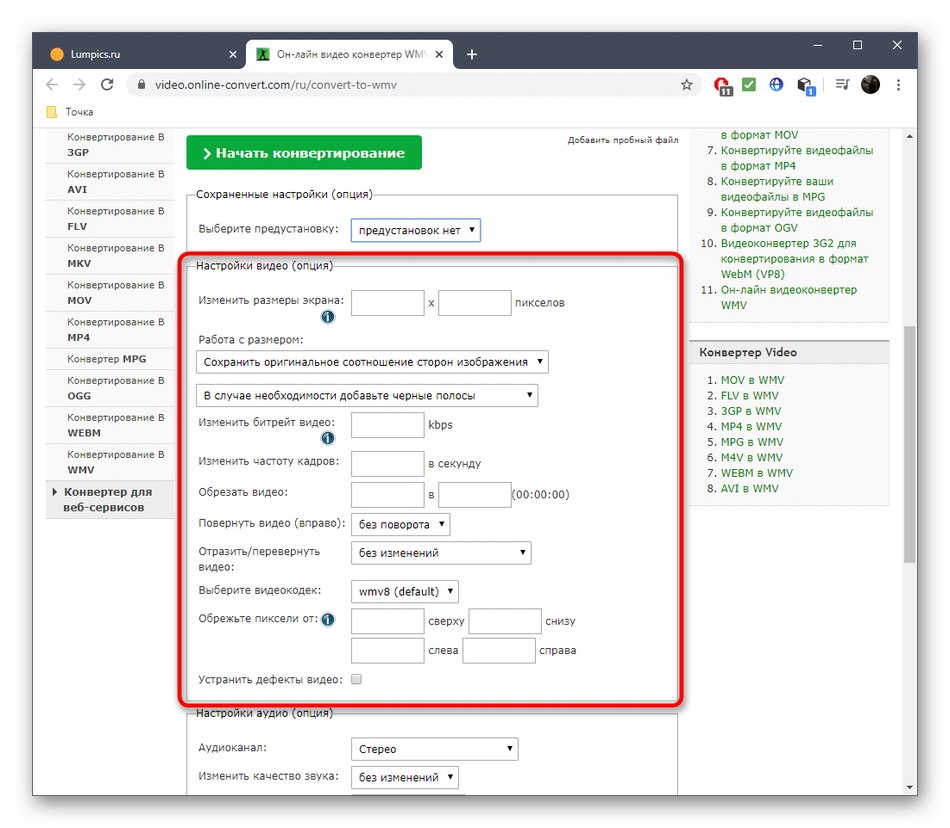

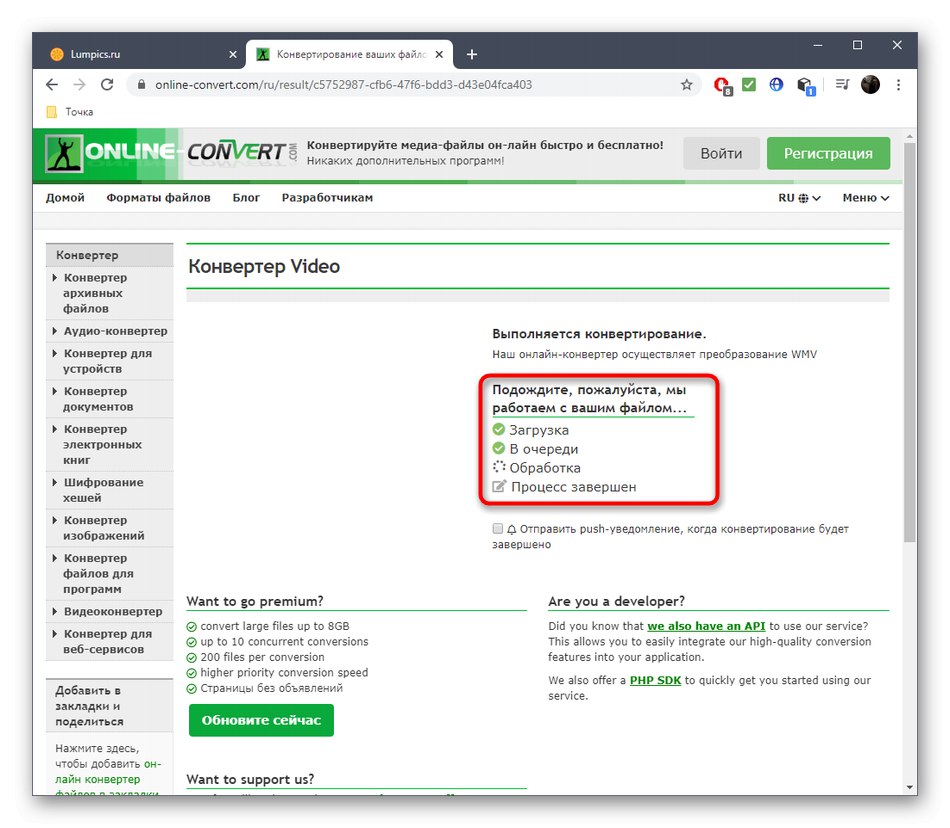
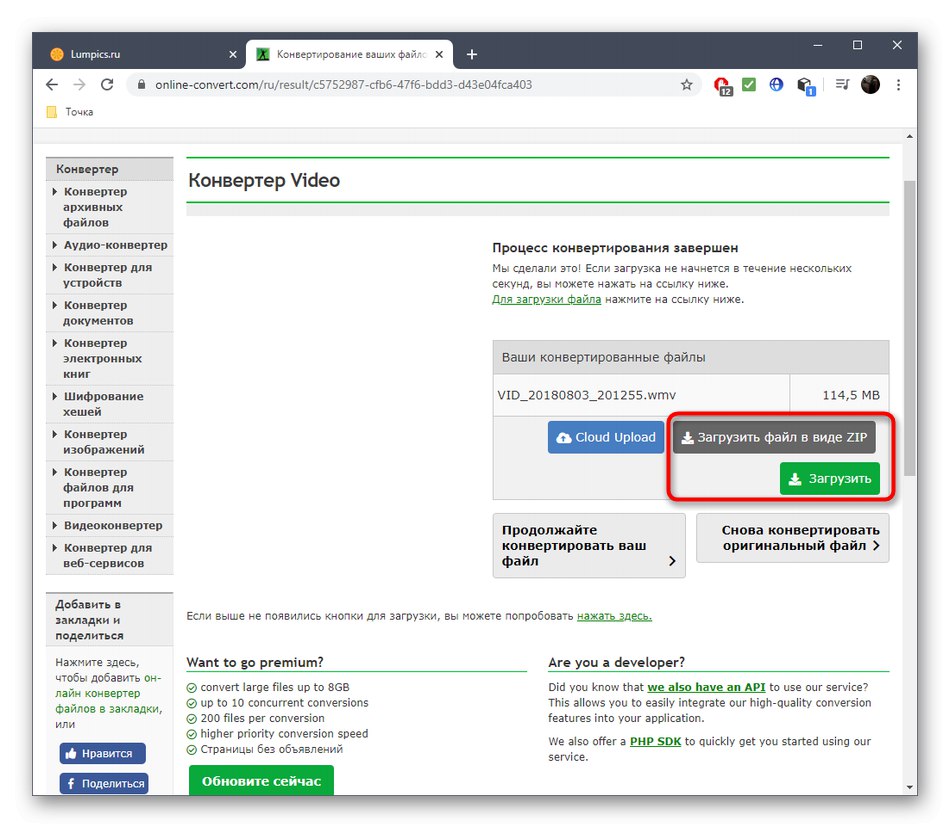
Метод 3: Преобразуване
Convertio функционира приблизително по същия начин като предишните два представителя, а също така ви позволява да конфигурирате допълнителни параметри преди започване на преобразуването и да активирате групова обработка.
Отидете на онлайн услугата Convertio
- На началната страница на Convertio първо се уверете, че форматите за конвертиране са правилни и след това продължете с добавянето на видеоклипа за обработка.
- Всички материали се показват под формата на списък на сайта и нищо не ви пречи да изтеглите допълнителни видеоклипове за конвертиране, като кликнете върху „Добавяне на още файлове“.
- Отидете до настройките за конкретни видеоклипове, като щракнете върху иконата на зъбно колело вдясно от заглавието в списъка. Тук задайте видео и аудио параметрите, за които говорихме по-рано.
- Щракнете „Конвертиране“за да започнете тази операция.
- Изчакайте да завърши, изтеглете файловете и не забравяйте да ги проверите за качество на обработка.
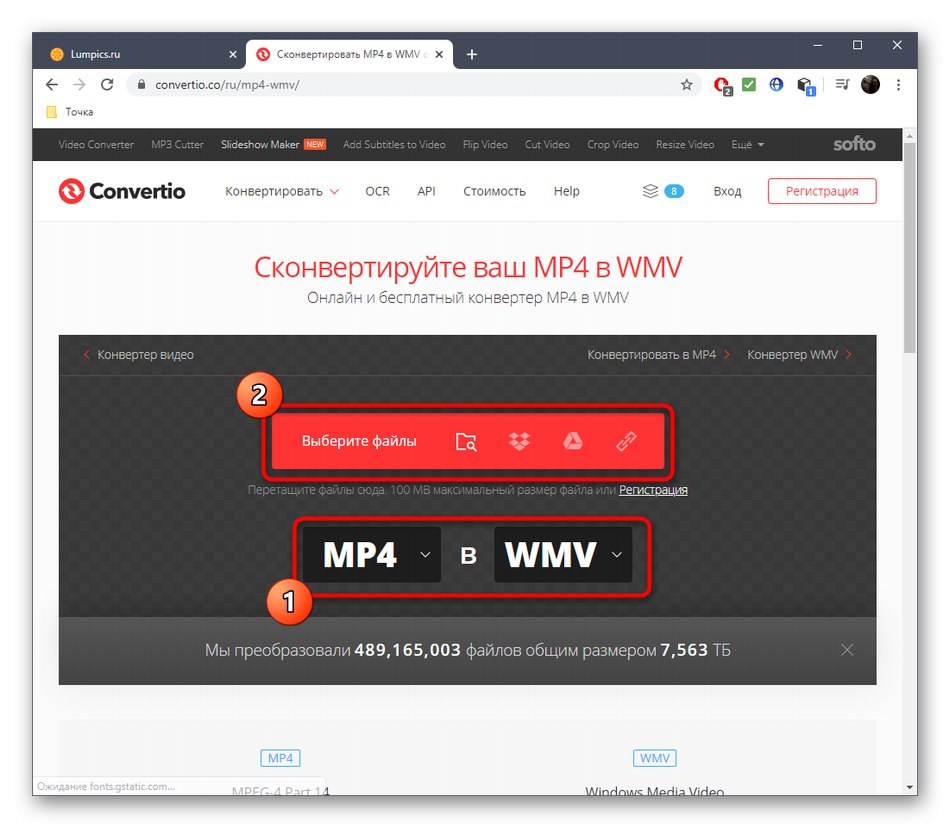
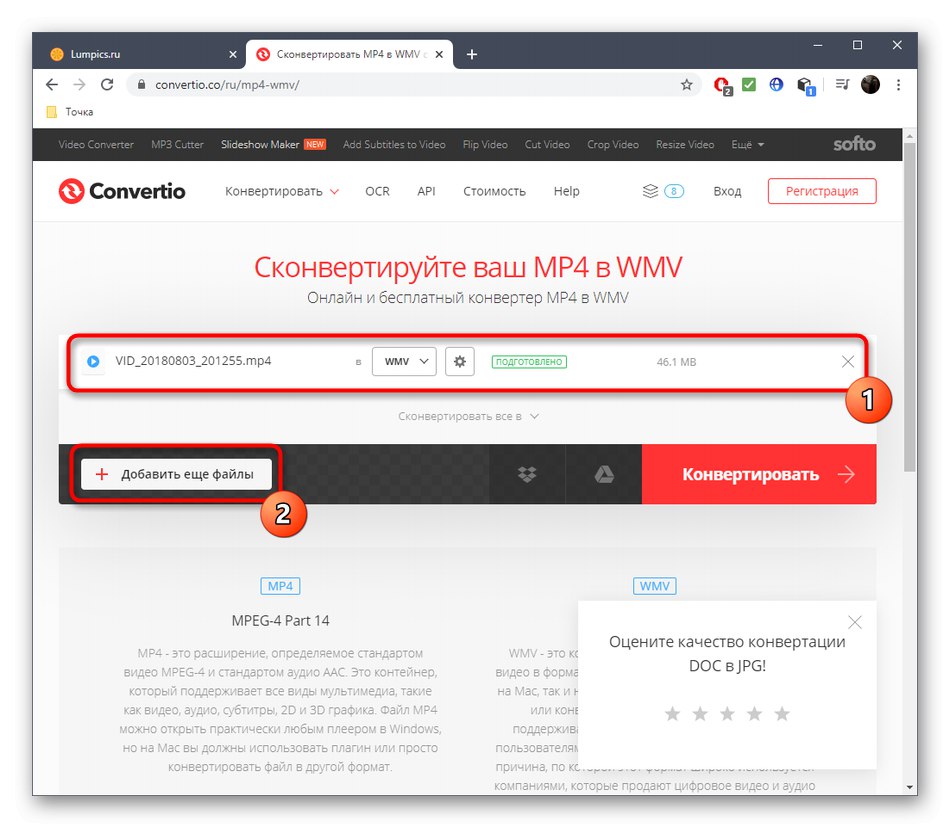
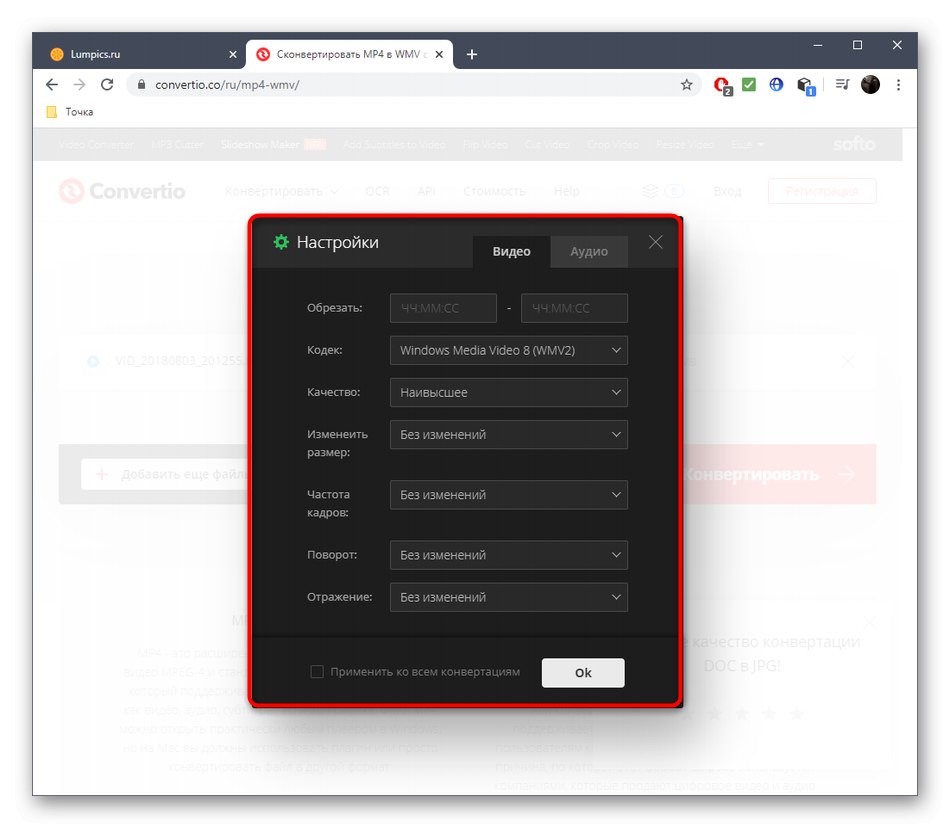
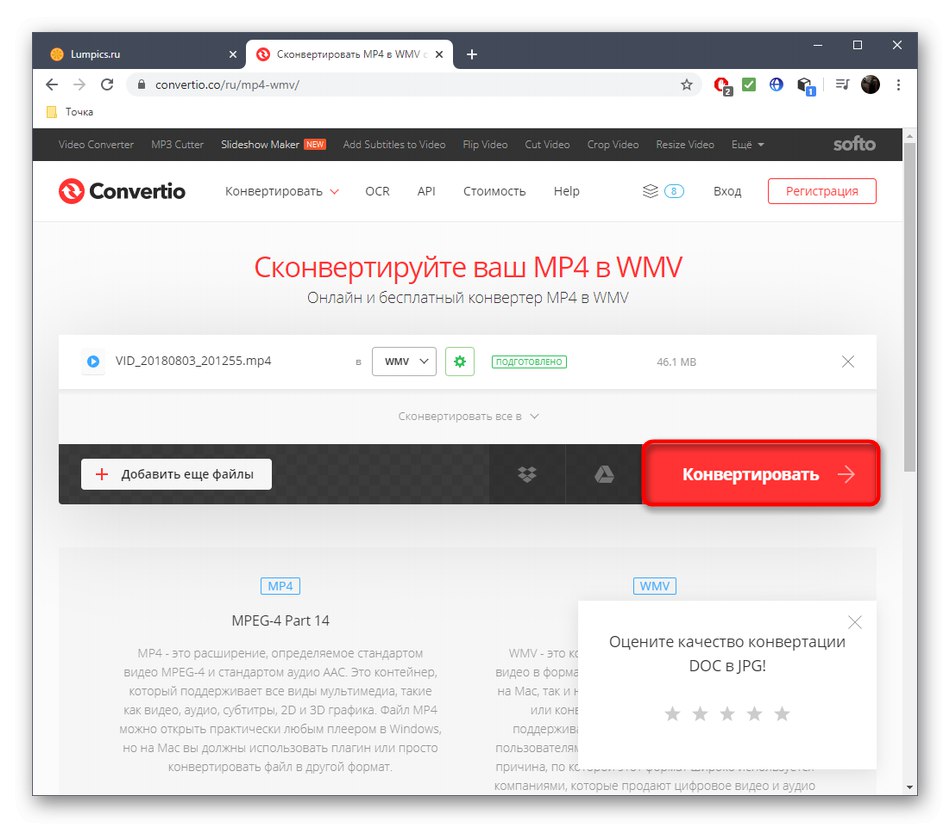
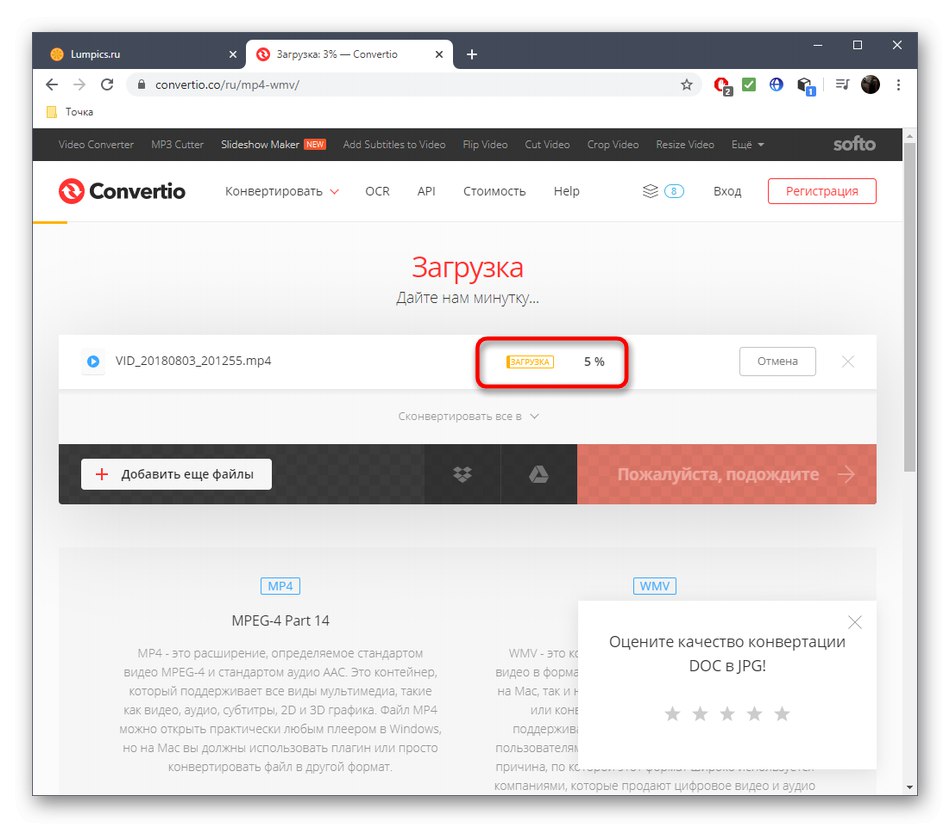
Ако по някаква причина не сте доволни от функционалността на представените онлайн услуги, прочетете процедурата за преобразуване, като използвате примера на пълноправен софтуер в друга статия на нашия уебсайт на връзката по-долу.
Повече информация: Конвертирайте MP4 в WMV